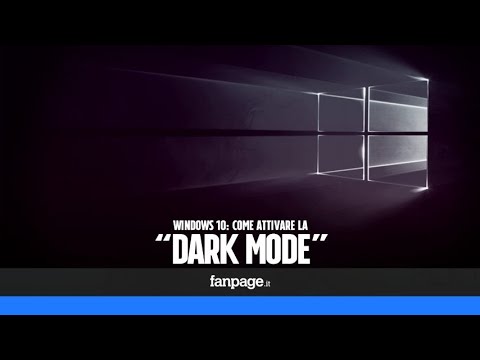Questo è un problema comune a molti finestre gli utenti segnalano: "Ogni volta che si avvia o si disconnette dal mio computer Windows, la risoluzione dello schermo cambia automaticamente da quella predefinita". Il problema può verificarsi se è stato abilitato Advanced Performance in Gestione periferiche e ora anche dopo averlo disabilitato, il problema potrebbe persistere. Se questo problema è causato da qualsiasi software installato, il software dovrebbe essere rimosso per vedere se aiuta a risolvere il problema.
In Windows 10/8, in genere si imposta la risoluzione dello schermo tramite il Pannello di controllo, come mostrato di seguito in questa immagine.

La risoluzione dello schermo cambia automaticamente
In Windows 7, sei stato costretto a riavviare per applicare tutte le modifiche alla risoluzione dello schermo. In Windows 10 / 8.1 / 8, non sei obbligato a riavviare il tuo PC Windows. Ma se non lo fai, le modifiche alla visualizzazione potrebbero non essere applicate a tutti gli elementi sullo schermo, come ad esempio la schermata iniziale. Pertanto, se si riscontrano problemi dopo aver modificato la risoluzione dello schermo, riavviare il computer Windows e verificare se il problema scompare.
Se trovi che la risoluzione dello schermo continua a cambiare automaticamente da sola, dopo il sonno o dopo il riavvio, ecco alcuni suggerimenti che puoi provare:
1] Assicurati che i tuoi Driver siano aggiornati. In particolare, aggiornare i driver della scheda grafica. Se necessario, disinstallale e installa nuovamente la versione più recente scaricata. Solo perché hai aggiornato il tuo sistema operativo a Windows 10/8/7 non significa necessariamente che disponi dei driver più aggiornati sul tuo computer. Per assicurarsi di disporre del driver più aggiornato, controllare il numero di versione del driver e confrontarlo con le informazioni sul sito Web dello sviluppatore.
2] Disattiva lo screen saver e controlla se è d'aiuto.
3] Esegui msconfig. Quindi, nella scheda Avvio, assicurarsi che l'opzione BaseVideo sia deselezionata. Ricomincia.
![4] Prova a cambiare le impostazioni di alimentazione, per consentire la modalità Sleep, quando si condivide il supporto. Quindi da un prompt dei comandi amministrativo, eseguire il seguente comando: 4] Prova a cambiare le impostazioni di alimentazione, per consentire la modalità Sleep, quando si condivide il supporto. Quindi da un prompt dei comandi amministrativo, eseguire il seguente comando:](https://i.technology-news-hub.com/images/windows/display-screen-resolution-changes-on-its-own-automatically-1-p.webp)
powercfg -h on
5] Prova la risoluzione dei problemi relativi alla qualità di visualizzazione di Windows.
Spero che qualcosa aiuti.
Questi collegamenti potrebbero anche interessarti:
- Regola il tuo monitor per una migliore risoluzione dello schermo
- Imposta una diversa risoluzione dello schermo per ciascun account utente in Windows.
Articoli correlati:
- Regola il tuo monitor per una migliore risoluzione dello schermo in Windows 10/8/7
- Impossibile modificare la risoluzione dello schermo in Windows 10
- Come impostare una diversa risoluzione dello schermo per ciascun account utente in Windows 10/8/7
- Visualizza problemi e impostazioni, problemi di risoluzione dello schermo in Windows 7
- Come cambiare la risoluzione dello schermo e le impostazioni di visualizzazione in Windows 10